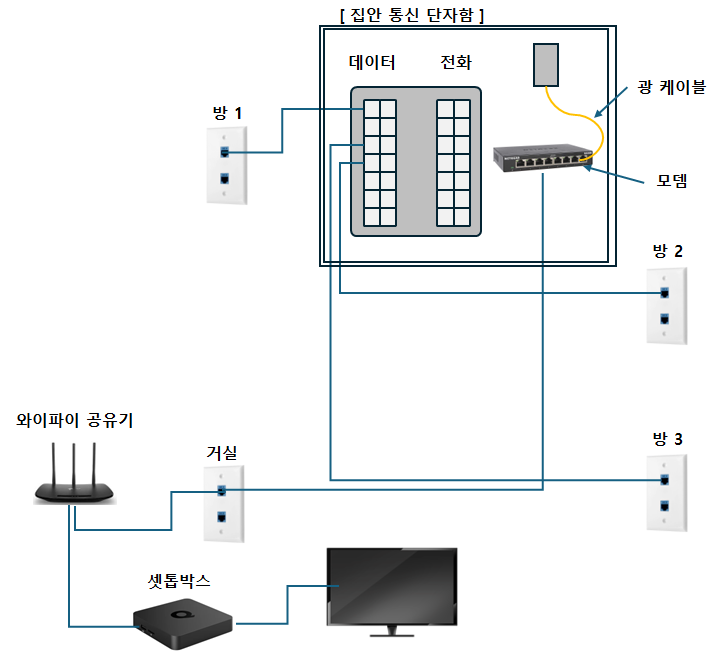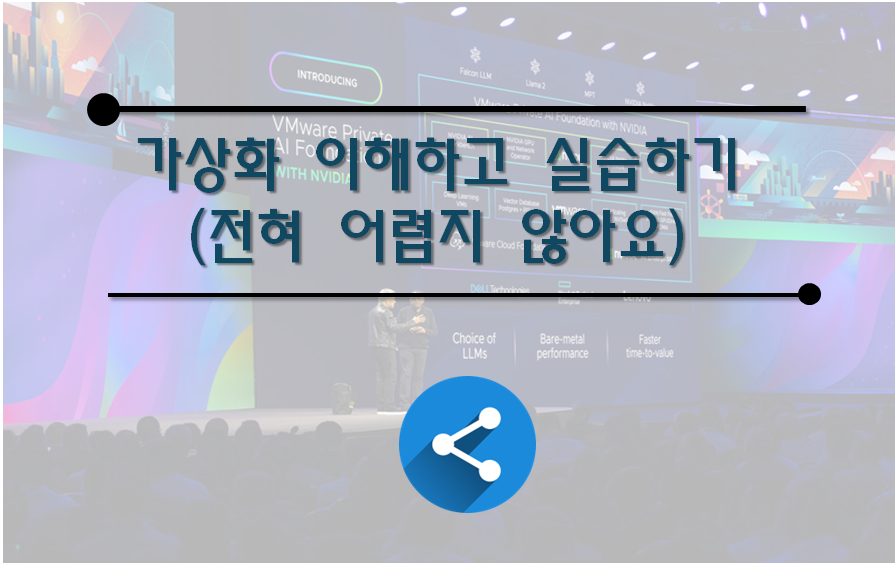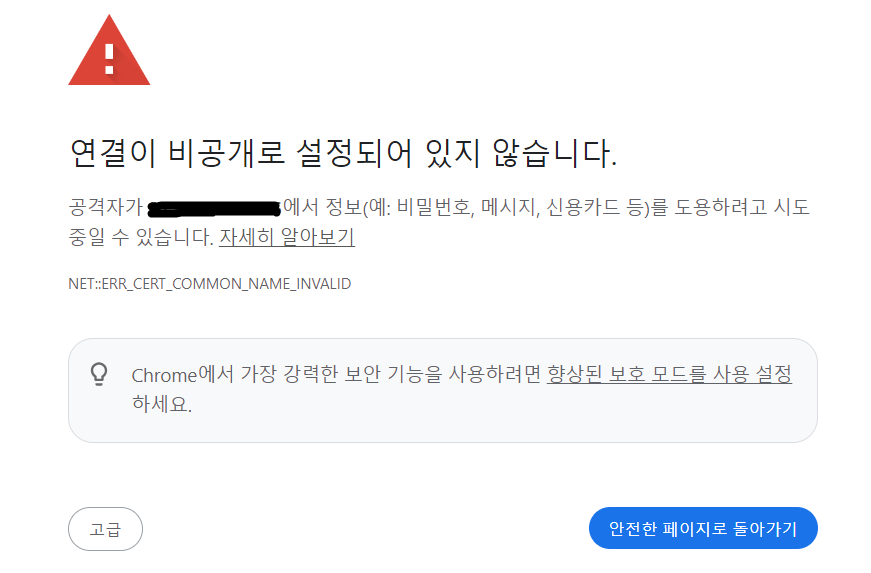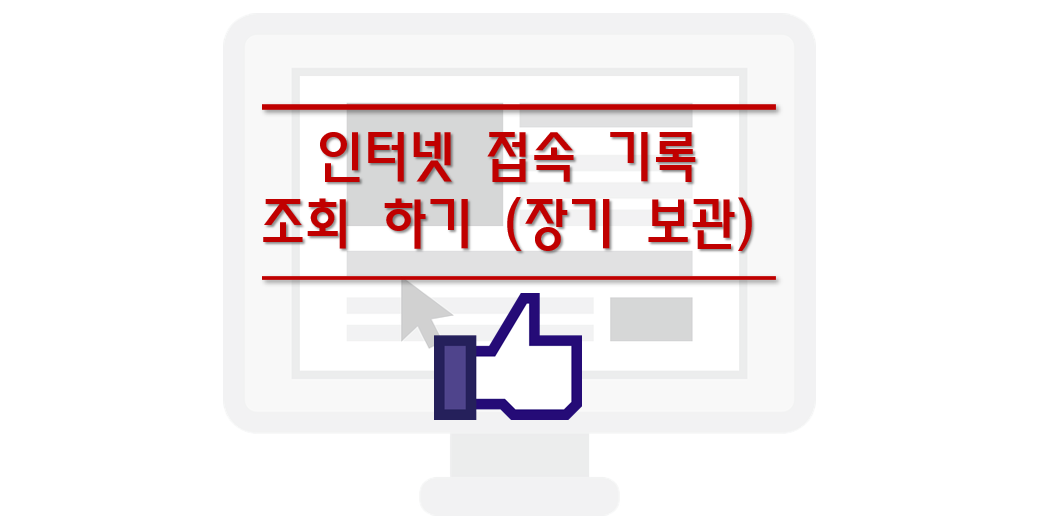많은 분들이 집 안에서 케이블을 어떻게 연결해야 인터넷을 사용할 수 있을지 궁금해 하셔서 오늘은 집안 통신 케이블 연결구조에 대해서 설명드리려고 합니다. 아파트나 신축 빌라의 경우에도 대부분 이렇게 연결되어 있으니 비용들여서 기사님 부르시지 말고 직접 한번 해봐요 ^^ # 일반적인 홈 네트워크 연결 아파트 홈 네트워크의 일반적인 연결은 아래와 같습니다. 보통 집 안에 "신발장"이나 "세탁실 벽면"에 보시면 통신단자함이 있는데요. 열어보시면 위 그림과 같이 연결이 되어있습니다. (실제 환경은 더 많이 복잡하겠죠?) 건물이 오래 되었다면 아래 사진처럼 생긴 것이 있을 수도 있는데, 이 경우 사실 비전문가는 작업이 어려워요. ㅠㅠ 참고로, 이것은 110block (원텐블락)이라고 합니다. 작업을 원하시면 기사..